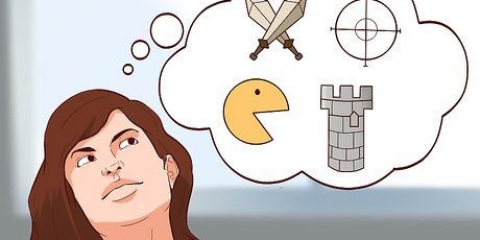Fjern strømledningen fra modemet og ruteren (hvis disse er separate enheter). La nettverksmaskinvaren være slått av i omtrent 30 sekunder. Koble til modemet igjen og vent til enheten starter opp. Dette kan ta et minutt eller to. Koble til ruteren igjen etter at modemet har startet opp (hvis disse er separate enheter). Ruteren kan ta et ekstra minutt eller to å starte opp.

De fleste QoS-standarder vil prioritere spilling og surfing over annen internetttrafikk. Du må kanskje slå opp spesifikke innstillinger for ruteren din. lese hvordan du åpner ruterens konfigurasjonsside. QoS-innstillingene, hvis de er tilgjengelige, kan vanligvis finnes i "Trafikk"-delen.


En VPN bringer deg ikke på magisk vis nærmere serveren. Hvis du prøver å koble til en server over havet, vil du fortsatt konkurrere med lysets hastighet, og en VPN vil ikke gjøre mye forskjell. I mange tilfeller kan en VPN faktisk øke pinget ditt fordi det er ett stopp til internettrafikken din må gjennom. VPN-er er bare veldig nyttige hvis Internett-leverandøren din begrenser spilltrafikken din eller ruter den på en uvanlig måte. Les artikler etter instruksjon for instruksjoner om hvordan du finner og kobler til en VPN-tjeneste.
Sjekk systemstatusfeltet for programmer som kjører i bakgrunnen. trykk Ctrl+⇧Skift+esc for å åpne Oppgavebehandling for en oversikt over alle programmer som kjører. 

Oppløsning - Spill ser best ut når de kjører med skjermens opprinnelige oppløsning, men du kan øke FPS betraktelig ved å redusere oppløsningen. Spillet ser blokkere ut, men skal føles mye jevnere med en gang. Å endre oppløsningen din kan gi deg en av de største ytelsesgevinstene du kan oppnå. For eksempel gir bytte fra 1920 × 1080 til 1600 × 900 ofte 20 % høyere FPS. Anti-aliasing (AA) - Dette er teknikken som jevner ut kornete kanter på objekter slik at de ser mer naturlige ut. Det er mange forskjellige AA-alternativer (MSAA, FSAA, etc.), men foreløpig er alt du trenger å vite at de fleste av dem vil føre til mye ytelsestap. Prøv å slå av AA helt og se hvordan spillet ditt spiller. Hvis du får superjevn ytelse og ønsker å delvis aktivere AA, prøv FXAA først, hvis tilgjengelig, siden det er den minst tunge AA-løsningen. I tillegg, ikke gå utover 2 X eller 4 X AA. Teksturkvalitet – hvis du merker sporadiske hakking under spilling (i motsetning til lav bildefrekvens), kan du senke kvaliteten på teksturene. Dette er spesielt viktig når du spiller nyere videospill med eldre skjermkort. Skyggekvalitet - Detaljerte skygger krever mye datakraft, så senk kvaliteten på skyggene dine for en stor ytelsesøkning. V-Sync – Dette kobler den vertikale synkroniseringen til skjermens oppdateringsfrekvens, og tvinger spillet til å kjøre med en lavere bildefrekvens. Du kan deaktivere denne innstillingen for en mulig hastighetsøkning, men det kan føre til at bildet av og til blir forvrengt.

Driverne for Nvidia-kort kommer med Nvidia Control Panel, som lar deg stille inn programmer slik at de ikke lenger bruker det integrerte grafikkortet, men det dedikerte Nvidia-kortet. For å få tilgang til disse innstillingene, høyreklikk på en tom plass på skrivebordet og klikk på "NVIDIA Control Panel". Helt til venstre klikker du på "Administrer 3D-innstillinger". I hovedvinduet klikker du på "Globale innstillinger"-fanen og setter rullegardinmenyen merket "Foretrukket grafikkprosessor" til "Høyytelses NVIDIA-prosessor" og lukker vinduet. Dette vil endre grafikkortinnstillingene for alle programmer. Sjekk spillinnstillingene for å se hvilket skjermkort som brukes som primær skjermadapter. Hvis du har mer enn ett skjermkort installert, kan det løse problemet ved å endre denne innstillingen til det funksjonsrike skjermkortet. Du kan deaktivere det integrerte grafikkortet i BIOS. Se håndboken til datamaskinen eller produsentens nettsted for mer informasjon om hvordan du deaktiverer det integrerte grafikkortet.

Utviklere kan legge ut kjente problemer, servervedlikehold, rettelser og kompatibilitetsproblemer med visse maskinvarekonfigurasjoner, operativsystemet eller konflikter med andre programmer. Andre brukere kan møte det samme problemet som deg og kan noen ganger gi en løsning.

Les artikler etter instruksjon for instruksjoner om hvordan du overklokker skjermkortet. lese hvordan overklokker du cpuen din. 
Razer Cortex Spillgevinst
RAM – De fleste spill utgitt i dag krever minimum 4 GB RAM med 8 GB anbefalt i de fleste tilfeller. RAM er ganske billig, og installasjonen er enklere enn du kanskje tror. lese Installer RAM-minne for instruksjoner. Videokort – En av de beste måtene å forbedre videospillytelsen på er å oppgradere skjermkortet. Dette kan være litt dyrt, men selv et gjennomsnittskort kan gi et betydelig ytelsesløft hvis du ikke har oppgradert på en stund. lese Installere et grafikkort for instruksjoner. CPU - CPU er mindre viktig for spill enn den pleide å være, men hvis du har en veldig gammel datamaskin kan det være lurt å oppgradere til en firekjerners prosessor. Oppgradering av CPU er vanligvis den mest komplekse oppgaven når det gjelder å oppgradere en datamaskin, da det vanligvis krever et nytt hovedkort (og RAM), som også innebærer å installere Windows på nytt. lese Installere en ny prosessor for instruksjoner.
Reduser spillforsinkelse
Innhold
Når du spiller online spill, oppstår ofte to problemer: lag (etterslep) og dårlig ytelse. Spiller du mange spill på nett har du sannsynligvis erfaring med lag og høy pingverdi. Data tar tid å reise fra datamaskinen til spillserveren og tilbake, og dette fører til forsinkelser. Det er ikke mye du kan gjøre for å oppleve mindre etterslep når du kobler til servere over lang avstand, men du kan optimere nettverket for den beste spillopplevelsen. Hvis spillet ditt hakker eller har lite bilder per sekund, er det sannsynligvis ikke maskinvaren din som er opp til oppgaven. Du kan forbedre spillytelsen ved å justere innstillingene og minimere bakgrunnsoppgaver.
Trinn
Metode 1 av 3: Reduser ping

1. Velg spillservere som er nærmere. Mange spill har muligheten til å velge fra en rekke tilgjengelige servere, eller stille inn på en matchmaking-region. Å velge et sted som er så nært som mulig er definitivt den mest effektive måten å redusere ping på.
- Denne prosedyren vil variere mye avhengig av spillet du spiller. Søk etter stedsfiltre i serverens nettleser, plasseringer i servernavnet eller beskrivelsen eller regioninnstillingene i matchmaking-menyen.
- Ikke alle spill tilbyr muligheten til å velge en region, og kan automatisk forsøke å koble til den nærmeste serveren eller spilleren.

2. Lukk nettverksinfesterende programmer på datamaskinen din. Før du spiller online, sørg for at alle båndbreddekrevende programmer er stengt. Torrents, streaming av musikk og åpne nettlesere har alle en stor innvirkning på lag mens du spiller. Vennligst lukk disse programmene før du begynner å spille. Søk i systemstatusfeltet etter programmer som kjører i bakgrunnen.

3. Sjekk om det er andre enheter på nettverket som tar opp båndbredde. Hvis noen i det andre rommet streamer video, vil pinget ditt sannsynligvis bli alvorlig påvirket. Prøv å time spillet slik at andre ikke bruker nettverket, eller spør høflig om de kan gjøre noe annet en stund.

4. Koble datamaskinen eller spillkonsollen til ruteren via Ethernet. Hvis datamaskinen eller videospillkonsollen er koblet trådløst til nettverket ditt, vil du merke en reduksjon i spillytelsen. Hvis nettverksinnstillingene tillater det, trekk en Ethernet-kabel fra Ethernet-porten på datamaskinen til en åpen LAN-port på ruteren.
Du må kanskje bytte til en kablet tilkobling hvis du bruker en trådløs tilkobling.

5. Tilbakestill nettverkstilkoblingsmaskinvaren. Hvis du finner ut at det er mer forsinkelse enn vanlig, kan tilbakestilling av nettverksmaskinvaren løse problemet. Dette vil deaktivere nettverket ditt for en kort stund, så lukk spillet først og sørg for at du ikke forstyrrer noens arbeid:

6. Sjekk datamaskinen for skadelig programvare. Hvis du har fanget et virus eller adware, kan bakgrunnsprosesser spise opp mye av båndbredden og prosessorkraften din. Sørg for at antivirusprogrammet ditt er oppdatert og kjør skanninger med Malwarebytes Anti-Malware og AdwCleaner (begge gratis) for å oppdage og fjerne de vanligste infeksjonene. Les artikler om fjerning av skadelig programvare for mer detaljerte instruksjoner.

7. Aktiver QoS på ruteren din (hvis mulig). Hvis du har en ruter som støtter QoS (Quality of Service), kan du bruke den til å prioritere spilltrafikk over nettverket ditt. Prosedyren for å aktivere disse kontrollene avhenger av ruteren din, og ikke alle rutere har denne funksjonen.

8. Oppgrader ruteren hvis du ikke har gjort dette på en stund. Hvis du er tilkoblet trådløst og ikke har oppgradert ruteren på noen år, kan du kanskje få en mye mer stabil tilkobling med en ny ruter. Les artikler om instruksjon for noen tips om valg av riktig ruter. Se etter rutere med QoS-funksjoner som kan bidra til å prioritere spilltrafikk på nettverket ditt.

9. Se etter tilgjengelige internettoppgraderinger. Dette er et litt ekstremt skritt, men du kan finne en god del for å forbedre hastigheten mye. Hvis du ikke har fulgt prisene på en stund, kan du oppleve at du kan få en raskere pakke for samme beløp.

10. Vurder en VPN-tjeneste. Noen ganger omdirigerer Internett-leverandøren Internett-trafikk gjennom en rekke servere før den når destinasjonen. Dette kan føre til en mager ping selv om du er fysisk nær serveren. I så fall kan en VPN bidra til å redusere ping ved å redusere antall trinn mellom deg og spillserveren.
Metode 2 av 3: Forbedre FPS og ytelse

1. Pass på at ingen andre programmer kjører mens du spiller. Hvis du har programmer som iTunes eller et torrentprogram som kjører i bakgrunnen, kan de ta opp verdifulle systemressurser.

2. Oppdater grafikkortdriverne. Grafikkkortdriverne er programvare som driver grafikkortet ditt og fungerer som et grensesnitt til spill. Utdaterte drivere kan ha stor innvirkning på spillytelsen, ettersom drivere i senere utgivelser ofte blir modifisert for spesifikke spill. Prøv å sørge for at du alltid har den nyeste versjonen av driverne. Du kan laste ned de nyeste driverne fra Nvidia-, AMD- eller Intel-nettstedet (avhengig av produsent av grafikkadapter). lese Oppdatering av grafikkortdriverne i Windows 7 for detaljerte instruksjoner.

3. Velg lavere innstillinger i spillet. Den beste måten å få et stort ytelsesløft fra spillene dine er å senke grafikkinnstillingene. Dette kan få spillet til å se litt mindre vakkert ut, men kan øke antallet bilder per sekund (FPS), noe som vil gi en mye jevnere opplevelse. Se etter noen av følgende innstillinger i spillets grafikkalternativer (dette vil ha en sterk effekt):

4. Kjør en versjon optimalisert for maskinvaren eller driverne. En alternativ versjon av spillet kan være tilgjengelig som er optimalisert for 32-biters eller 64-biters CPU-prosessorer, eller optimalisert for en bestemt driver for grafikkortet ditt, for eksempel DirectX 11 eller høyere. Kjør de forskjellige versjonene og se hvilken som fungerer best.
Det er to store produsenter av grafikkort, Nvidia og AMD. Du kan komme over et spill designet for et bestemt grafikkort. Utvikleren kan ha gitt ut en oppdatering som fikser problemer med et bestemt beryktet merke eller versjon av grafikkortet. Sjekk diskusjonsfora og nettsteder for utviklere for mer informasjon.

5. Deaktiver det integrerte grafikkortet. Enkelte datamaskinkonfigurasjoner (som bærbare datamaskiner) inkluderer både et integrert grafikkort og et avansert skjermkort, slik at programmer kan kjøres på det integrerte grafikkortet som har lavere spesifikasjoner.

6. Søk på nettet etter mods som forbedrer spillytelsen. Du kan støte på et spill som ikke er optimalisert for maskinvaren din, eller som er kjent for å fungere dårlig. Søk på nettet etter uoffisielle mods eller ytelsesforbedringer. Les anmeldelser og diskusjonsfora før du laster ned en mod for å være sikker på at du installerer modden riktig.

7. Les diskusjonsfora. Forumer som de som tilbys av utvikleren eller utgiveren, spillnettsteder og nedlastingstjenester som Steam eller GOG er en kilde til informasjon for de som står overfor problemer med å kjøre et bestemt spill. Ved å be om hjelp og oppgi spesifikasjonene til systemet ditt, kan du kanskje løse problemene du står overfor. Det er også andre diskusjoner som du kan finne nyttige når du surfer på slike fora.

8. Kjør virus- og skadevareskanning. Hvis datamaskinen din har fått en virusinfeksjon, kan viruset bruke mye av systemressursene dine. Å fjerne infeksjoner vil ikke bare øke spillytelsen, men også forbedre datamaskinens sikkerhet. De fleste virusinfeksjoner kan fjernes ved å bruke en kombinasjon av antivirusprogrammet ditt, Malwarebytes Anti-Malware og AdwCleaner, som begge er gratis. Les artikler om instruksjoner om fjerning av skadelig programvare for mer detaljerte instruksjoner.
Metode 3 av 3: Optimalisering av datamaskinens maskinvare

1. Vurder å overklokke maskinvaren. Hvis du har riktig maskinvare, er det mulig å presse mer ytelse ut av PC-en din ved å øke klokkehastigheten og spenningen. Dette omtales som `overklokking`, og er ikke uten risiko. Økning av spenningen kan føre til at utstyret ditt overopphetes, men hvis du klarer å overklokke maskinvaren, kan du forvente en sterk ytelsesøkning. Tung overklokking krever mer avanserte kjøleteknikker. Dette er ikke mulig med all maskinvare.

2. Prøv et program for å optimalisere PC-en. Flere programmer er tilgjengelige for å forbedre ytelsen mens du spiller spill. Disse optimererne suspenderer ikke-essensielle bakgrunnsprosesser, defragmenterer spillenes mapper og utfører andre optimaliseringer. Hvor langt dette resultatet sorterer kan variere, spesielt hvis du allerede har tatt deg tid til å lukke bakgrunnsprogrammer og vedlikeholde harddisken regelmessig. Noen populære programmer for å optimalisere PC-en din er:

3. Vurder en maskinvareoppgradering. Hvis du ikke har oppdatert datamaskinen din på en stund, kan noen forbedringer sette deg på rett spor til bedre spillytelse:
Artikler om emnet "Reduser spillforsinkelse"
Оцените, пожалуйста статью
Populær